Jak povolit novou animaci spouštění v systému Windows 11
První náhledové sestavení přichází s novou spouštěcí animací ve Windows 11. I když jsme dostali nové logo Windows, systém stále používá téměř deset let starý spinner na spouštěcí obrazovce. Nová animace načítání se dříve objevila v uniklém sestavení Windows 10X, ale tento operační systém nedávno zaprášil. Windows 11 si vypůjčil z dnes již zesnulého Windows 10X mnoho nových funkcí a nápadů na design, včetně nové spouštěcí animace.
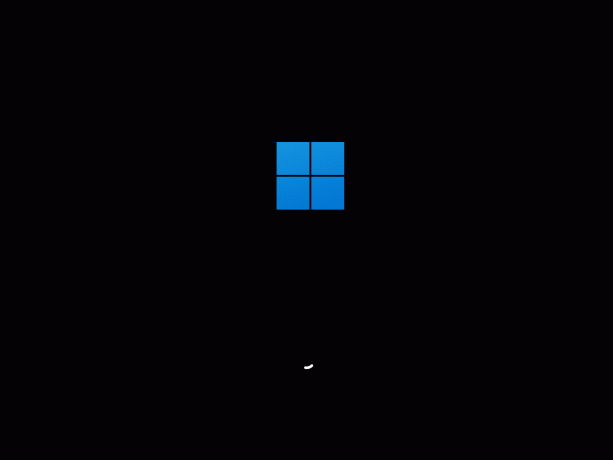
Pokud již používáte Windows 11, můžete povolit novou spouštěcí animaci jednoduchým vylepšením v registru. Zde je návod, jak to udělat.
reklama
Povolte novou animaci spouštění ve Windows 11
- Stiskněte Win + R a zadejte
regeditdo pole Spustit. - Jít do
HKEY_LOCAL_MACHINE\SYSTEM\ControlSet001\Control. Cestu můžete zkopírovat a vložit do adresního řádku Regedit. - Klepněte pravým tlačítkem myši na Řízení složku a zvolte Nový > Klíč. Přejmenujte jej na BootControl.
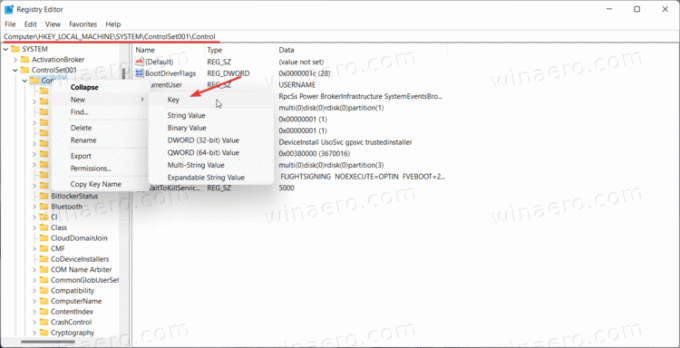
- Na pravé straně okna klikněte pravým tlačítkem a vyberte Nový > DWORD (32-bit.)

- Přejmenujte nový klíč na BootProgressAnimation.
- Poklepejte na klíč a změňte jeho hodnotu na 1. Pokud chcete obnovit starou spouštěcí obrazovku ve Windows 11, změňte hodnotu na 0.
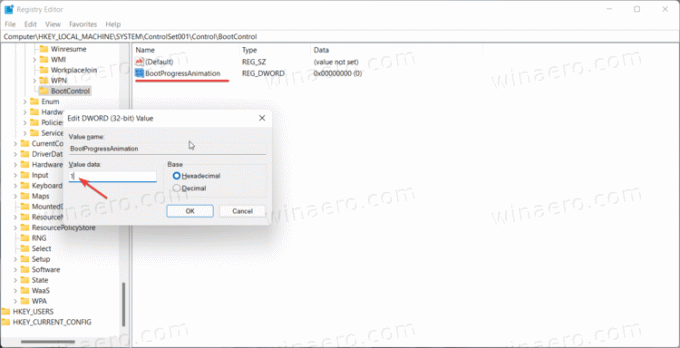
- Klikněte na OK pro uložení změn.
- Nyní restartujte počítač. Nové animace si všimnete hned.
Takto povolíte novou spouštěcí animaci ve Windows 11.
Soubory registru připravené k použití
Výše uvedený proces můžete automatizovat pomocí souboru registru připraveného k použití. Umožní vám povolit novou spouštěcí animaci ve Windows 11 jediným kliknutím.
- Stáhněte si archiv ZIP pomocí tohoto odkazu.
- Archiv rozbalte a v případě potřeby odblokujte.
- Dvakrát klikněte na Povolit spouštění systému Windows 10X logo.reg pro aktivaci nové spouštěcí animace. Pamatujte, že k tomu potřebujete oprávnění správce.
- Pokud potřebujete obnovit starou spouštěcí obrazovku, otevřete Zakázat spouštění systému Windows 10X logo.reg.
Jak soubory fungují
V programu Poznámkový blok můžete otevřít libovolný soubor reg a zjistit, jak to funguje. V tomto případě první soubor vytvoří klíč BootControl s klíčem BootProgressAnimation DWORD a hodnotou nastavenou na 1. Druhý soubor změní tuto hodnotu na 0, což je výchozí hodnota.
Nakonec pro totéž můžete použít Winaero Tweaker.
Povolte novou animaci pomocí Winaero Tweaker
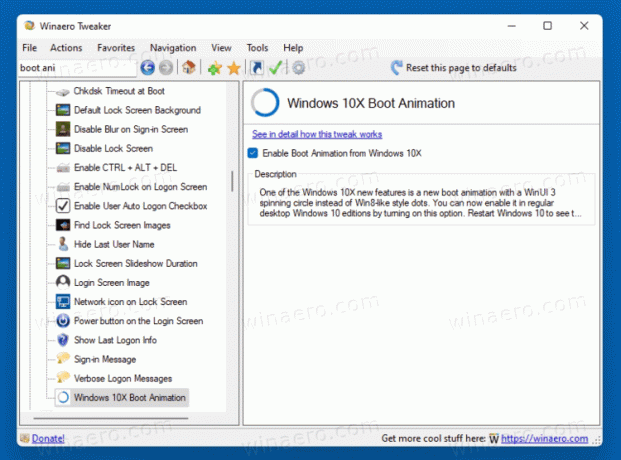
Alternativní metodou je použití aplikace Winaero Tweaker. Stáhněte a nainstalujte jej a přejděte na Spuštění a přihlášení > Animace spouštění systému Windows 10X volba.
Stáhněte si Winaero Tweaker | Stáhnout Mirror
Nyní zaškrtněte políčko a voila - nová animace spouštění je nyní povolena!
Změnu můžete kdykoli později vrátit zpět zrušením zaškrtnutí u uvedené možnosti.
